ちょっと難しい?自動フォローメールを設定するための全手順ガイド(楽天RMS出荷メール起点)
Warning: Invalid argument supplied for foreach() in /home/users/0/ecstation/web/ecsystem.jp/manual/wp-content/plugins/wordpress-23-related-posts-plugin/init.php on line 380
Youtubeでのご説明動画(2021年12月追加致しました!)
1)フォローメールを設定しよう1(おおまかな設定の流れや楽天ガイドラインの説明など概略)
2)フォローメールを設定しよう2(注文確認メール、出荷案内メールの受信設定)
3)フォローメールを設定しよう3(楽天あんしんメルアドのメール送信設定)
4)フォローメールを設定しよう4(お客様メアドの取得のための楽天WEB API設定)
▼本ページの本編記事はここから先になります。▼
こんにちは、ECステーション企画担当です。o(^^)oぱぷ
本日は土曜日ですよ。ですが、こちらの記事を鋭意作成!(なんと勤労な。)
3月中旬ですがなぜか雪…と言ってもさすがにみぞれですがとってもさっぶいです。
外に出る気力ゼロですけどね。
さてさて、そんなことはさておき。
先日のECマスターズ会員向けのツール活用共有会live動画にて
フォローメールでレビュー投稿数が10件/月⇒30件/月になったといったような事例がいくつも報告されたこともありまして
急激に自動フォローメールを活用したいという方が増えてまいりましたが、
「どう設定していけばいいか分からない」
「やったつもりだが稼働しない」
などのお問合せも合わせて急増…><)oしてしまいましたためマニュアル形式ではなく
ブログ形式にてこのページに沿ってやっていただければバッチリ(のはず!)な
自動フォローメールを設定するための全手順をご案内していきたいと思います!(気合)
それでは早速、始めていきたいと思います!o(^^)o
少し長いですが頑張って付いてきてくださいね。
そもそもなぜ、出荷メール起点に設定すべきなのか?
自動フォローメールを設定する際に一番簡単な設定は「注文確認メール起点」となります。
しかし!フォローメールを「5日後」などに設定していた場合に3連休や年末年始を挟んでしまうと
商品が届く前にメールが行ってしまうので都合が悪いことになります。
そこでECステーションでは休業日カレンダーを登録しておくことで
『受注日から〇営業日後を起点日にする』という形に設定できるようになっており
一見してこれで問題を解消できるように思いますが・・・
更にこのような問題が残ってしまいます。
例えば・・・
・実は在庫欠品していた!
・受発注(取り寄せ)と在庫出荷で納期がかなり変わる!
・電話やメールで後からキャンセルになってしまった!
・注文集中で出荷が遅れている!
・お届け希望日が2週間後に指定されている!
などなどにより必ずしも標準リードタイム通りに
全ての商品を出荷できるわけではありません。
そこで!
出荷メールを「起点」に自動フォローメールが予約されるようにできれば、
これらの問題が基本全て解決しますよね!
現状既に利用されている方のほとんどは出荷案内メール起点で
ご利用いただいている形となっています。
ということで!
今回、楽天RMS出荷案内メール起点での設定方法完全版として
具体的な手順、注意点なども含めてお伝えしますね。
出荷案内メール起点での設定方法(楽天RMS出荷メール起点の場合)
まずは出荷案内メールの送信方法を確認しましょう※必ずご確認ください
追記:2020/07
・受注一括システムを利用している場合に自動フォローメールの設定をするには?
・自動フォローメールをYahoo!ショッピングで使うには?
このページは楽天RMSより出荷案内メールを送信している場合のご案内となります。
出荷案内メールを送信する方法は基本的に以下の2つになります。
1)RMSの注文処理画面から送信
2)ネクストエンジンなど外部受注一括処理システムから送信
今回は1)の楽天RMSの注文処理画面からRMSに登録しているメールテンプレートを使って
出荷案内メールを送信している場合をご案内いたします。
恐らく楽天利用の場合8割くらいの方が該当すると思いますので
この場合の設定手順を全力案内していきますね!o(^^)o
メール送受信設定~シナリオ作成、稼働設定までの全手順
- メールの受信設定【必須】
メールの受信設定には2つの方法があります。
1)システム用貸し出しアドレスを利用 ←断然おススメ。基本はこちらで。
2)自分で契約しているアドレスの受信設定をする
基本的には1)のシステム用貸し出しアドレスでの設定がおすすめです。
貸し出しアドレスを楽天RMSの店舗詳細情報に追加登録すればOKとなります。
ECステーション内での受信設定は不要になり簡単でして最短3分もあれば終わりますからね。
こちらの方が断然簡単なだけでなく後述する自社メール設定時の問題点を考えても
貸し出しアドレスでの運用をお勧めさせていただいております。
貸し出しアドレスは「セレクトプレミアム10」などのプランの方は
お申し込み時に発行しておりECステーションのショップ情報のメールの設定の受信アドレスに登録されています。
え?その貸し出しアドレスって何?って方は下記場所にて確認いただけます。
(どうしても分からないという場合はお問合せフォームよりご連絡くださいね)
●貸し出しアドレスの確認場所:
ECステーションログイン > ≡メニュー > ショップ情報 > 該当店舗クリック > メールの設定 > 受信アドレス
通常は「sys12345mounten12345@~」のようなsysで始まるアドレスとなっております。
このアドレスをコピーして以下の場所に追加登録します。
●貸し出しアドレスを追加する場所:
RMSログイン > 店舗設定 > 基本情報設定 > 店舗詳細情報
>店舗連絡先メールアドレス【必須】
>注文確認メール送り先メールアドレス【必須】
上記の2か所両方に追加登録します。
既に店舗メインアドレスなどが登録されているはずですのでそれらの後ろに
半角カンマ「,」で区切って追加する形になります。
(半角カンマは半角入力モード時にキーボードの「ね」で打てます。また前後に余計なスペースは入れないようにします)
ショップ情報のメールの設定に貸し出しアドレスが設定されてないです!
と、いう場合は以下より申請いただけます(無償)
通常契約の場合や、後からシステム内で楽天2店舗目の利用追加をされた場合などは
貸し出しアドレスが登録されてないと思いますので申請をお願いしますね。
ECステーション 貸出メールアドレス申請
https://formcreator.jp/answer.php?key=tX%2Bsd8qMytvMojNWB2l3AQ%3D%3D
2)の「自分で契約しているアドレスの受信設定をする」場合は
自分で受信設定ができる方向けとなります。
popサーバー、メールアカウント、パスワード、ポートなどを指定してください。
この場合には設定するアドレスが「店舗連絡先メールアドレス【必須】」「注文確認メール送り先メールアドレス【必須】」に登録されている必要がございます。
ご注意点(自社アドレス運用での問題点):
自社アドレスではメッセージを大量にメールサーバーに残している場合や逆にメッセージをサーバーに残さない設定にされていたり、或いは振り分け設定をされていたり、メールサーバーの制限やアクセスが多い場合にエラーにされたりなどなどプロバイダごとの運用方針などもありECステーション側でうまく受信設定できない場合があります。
このような場合弊社ではメール設定の何が悪いのか?どう修正すれば良いのかなどサポート対応が致しかねます。
可能な範囲では考えられる可能性をご回答致すようにしておりますがメール受信がうまく行かない場合には「貸し出しアドレス」に切り替えていただけますようお願い致します。
なお、貸し出しアドレスは弊社でパフォーマンスが下がらないよう1ドメインあたりの発行数を制限してご用意しておりますがメール自体は弊社サービスではなく外部サービス(ムームーメール)となりそのパフォーマンスや動作保証は出来かねますが万一問題があった場合は別のアドレスをご用意し入れ替えていただくお願いになる場合があります。(とはいえ、2011年からの約10年で貸し出しメール自体の問題は一度も発生しておりませんが…念のためご了承くださいとなります)
その他運用開始後にスタッフが辞めた場合などにメールアドレスのパスワードを変更されると稼働できなくなるケースも多くなります。ECステーション側のパスワードを変更することをかなりの確率でお忘れになるようにお見受けします。この心配が不要となるという点でも貸し出しアドレスでの設定がやはりお勧めになります。
-
メールの送信設定【必須】
フォローメールですので当然と言えば当然ですが「送信」設定が必要となります。
送信設定は楽天あんしんメルアドサーバーの設定を行う形となります。
あんしんメルアド情報はスタッフなどの登録を行う「R-Login (利用者管理)」の方で確認いただけます。
(R-Loginは通常のRMSにログインして画面右上にあります。)
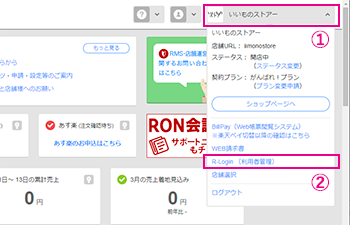
まずはR-Loginにてご自分の『あんしんメルアド情報』(メールアカウントやパスワードなど)を確認することから始めましょう。
パスワードを確認したら送信設定を行います。
以下をご覧いただき設定してください。
メール送信設定
https://manual.ecsystem.jp/28-3/
送信設定でよくある間違い、ご注意点は以下になります。
合わせてご確認ください。
×店舗マスクアドレスを送信アドレスにしてしまっている
店舗マスクアドレス(例:sample@shop.rakuten.co.jp )の形式ではなく、店舗マスク変換される前の元のアドレスのまま入力が必要です。
(元のアドレスが楽天あんしんメルアドサーバーを通過する時にマスクアドレスに変換される仕組みです)
送信アドレス、CCやBCC、シナリオ文面内に記述する場合など、
全て店舗マスクアドレスではなく元のアドレスのまま登録してください。
×RMSに登録されてないアドレスを使用してしまっている
送信元アドレス、CC、BCCに設定するアドレスはRMS内に登録しているアドレスである必要があります。
登録されてないアドレスが存在するメールメッセージはあんしんメルアドサーバーで全て弾かれてエラーになります。
テストモードの送信先アドレスも同じです。
-
テストモードの設定【任意】
設定を進めていった際に本当にメールが届くかを確認するには実際に送信される必要があります。
ですがまだ設定途中だったり何かと不安という場合には送信設定にて「テストモード」にしておくと安心です。
この場合は実際に稼働した時と同じように動作しつつメールはお客様には送信されず
テストモード送り先に指定したアドレスだけに届きます。
テストモードの使い方(自動フォローメール、即返信Reメール)
https://manual.ecsystem.jp/34/
テストモードで確認できて本番にするにはテストモード利用のチェックを外して保存します。
実はテストのままで送信できてなかったなどないよう・・・お忘れなくお願いしますね。
-
楽天WEB APIの設定【必須】
注文確認メールから注文番号を取得した後、APIにてその注文番号の注文者メールアドレスを取得します。
このためAPI設定が必要になります。
API設定については下記をご確認ください。
楽天APIライセンスキーの登録/更新
https://manual.ecsystem.jp/rakuten_api/
※APIライセンスキーは有効期限3ヵ月になりますのでご注意ください。
3ヵ月ごとに新しいライセンスキーをRMSで更新してその新しいライセンスキーをECステーションに登録が必要です。
-
RMSから送信する出荷案内メール文面を確認【必須】
ここで一旦RMSから送信する出荷案内メールの文面を確認しておきましょう。
何を確認するのかと言いますと「注文明細(注文番号)」が入っているか?になります。
今回の設定方法では最初に注文確認メールを受信してフォローメールを作成し「待機中」になります。
何を待機しているかというと「出荷」ですね。
待機している注文が出荷されたかどうかは「出荷案内メール」に記載されている「注文番号」で照合して判定されます。
就きましては、出荷案内メールには必ず注文明細(注文番号)が
差込みされたメールテンプレートになっている必要があります。
出荷案内メールに注文明細は入れたくないので入れてません!
・・・という場合はゴメンナサイ。設定できませんので注文明細を入れられないかご検討ください。
もしくは、『外部システムで出荷案内メールを送っている場合』と同じ設定方法にて設定することも可能です。
こちらの設定方法記事はまた別途投稿したいと思います。
-
配信するシナリオを作成!【必須】
ここまで来たらあと少しです!
以下の場所でシナリオを作成しておきましょう。
場所:
ECステーション > ≡ログイン > 自動フォローメール > シナリオ編集
文面、配信数はガイドラインも考慮しつつ
効果を最大限に狙うためのテンプレートもご用意してますので
宜しければご参考くださいね。
楽天市場フォローメール配信回数、文面について(ガイドライン)
https://manual.ecsystem.jp/20171115follow/
※原稿は基本「テキスト」のみでお願い致します。「HTML」入力欄には何も記入しないでください。
テキストの文面をコピーして入れてしまうと全ての文章が改行がない1行になったHTMLメールとして配信されてしまいます。この場合お客様には全く読めない怪しいメールとなってしまいますのでご注意ください。
きちんとHTMLで記述し確認まで行って運用できる方のみHTML入力をご利用ください。
- 稼働設定で出荷案内メールの件名登録、シナリオ選択【必須】
場所:
ECステーションログイン > ≡メニュー > 自動フォローメール > 稼働設定- 出荷メール起点にチェックを入れる
- 件名にRMSから送信している出荷案内メールの「件名」を入れる。
ここは部分一致が可能です。(件名で出荷案内メールかどうかを判定しますのであまり短いもの(例:出荷)などはあまりお勧めしません。)
※RMSの「メールテンプレート名」を登録してしまう方が稀にいらっしゃいますが
そうではなく送信しているメールの『件名』になります。 - 青色の「実行する」ボタンから「今すぐ実行」にします。
- 「適用」ボタンをクリックします。
ご参考:出荷日案内メール起点の設定
https://manual.ecsystem.jp/47/
- 実際に配信されるかを確認します【必須】
ここまで出来ていれば配信されるはずですのでご確認ください。
なお、お客様の意図とおり思ったように稼働しているかはお客様にて管理いただくものとなります。
就きましては配信の確認、運用開始後にもきちんと配信されているかの確認は必須事項とお考え願います。
確認方法:
●稼働設定で確認
「待機中」「送信予約」「送信済み」にデータが入ってくるか確認できます。
うまくできていると綺麗に「待機中」⇒「送信予約」⇒「送信済み」となっていくのが見て理解いただけるような感じになりますよ。
●フォローメール一覧にて確認
場所:
ECステーション > ≡ログイン > 自動フォローメール > フォローメール一覧
期間を指定して検索すると一覧で出てきます。
フォローメール一覧
https://manual.ecsystem.jp/51/
●【重要・原則必須】CC、BCCでコピーを受信して確認
CCかBCCに店舗アドレスを登録しておきます。(両方入れると2通コピーが届きますので通常はBCCにだけ登録で良いです)
フォローメールのコピーが自分宛にも届きますので確認いただけます。
APIライセンスキーの有効期限切れで送信されなくなった際や、
出荷案内メールの件名を変更してしまった場合などに
「あれ?なんかフォローメールが来てないな、」という感じで気が付きやすくするためにも登録は原則必須としてください。
原則ショップ情報のメールの設定(送信設定)のBCCに店舗メインアドレスを登録しておくことは必須事項とお考え願います。
弊社ではお客様の設定が正しいか、想定通り稼働しており問題が発生してないか?などの管理は致しかねます。
送信しているつもりだったが実は設定当初からずっと1通も送信できてなかったなど非常にがっかりとなり感情的にも納得できないといった事態に至ることも想定されますため何卒ご理解ご協力くださいますようお願いするとともに予めこのような問題が発生する可能性があること、稼働できているかの管理はお客様にて行うものであることを予めご了承ください。自動メールは毎日見ている自店舗に設置したツールのように見た目では分かりにくく、送信できてないことなどに気が付きにくい性質がありますためご理解ください。こういった問題の可能性があることに納得されない場合は利用を差し控えてください。
※送信設定にてテストモードで設定を進めていた場合は
テストモードのチェックを外して保存にて
テストモードを解除することをお忘れなくお願い致します。
ご参考:運用開始後にフォローメールが送れなくなるパターンについて
以下は運用を開始した後にある程度の確率で必要になるかと思いますので
合わせてご案内しておきますね。
個別に配信を停止したい場合は?
未送信フォローメールの配信停止
https://manual.ecsystem.jp/197-2/
特定のお客様(メールアドレス単位)で配信除外に登録したい場合は?
受信拒否リストに追加する・削除する
https://manual.ecsystem.jp/196/
と、いうことで!
ここまで大変お疲れ様でした。
自動フォローメールは一度設定してしまえば比較的楽に運用いただけますものの
どうしても設定項目や確認事項が多いものとなっております。
また、その性格上すぐに結果確認を目で見てわかるといった性質ではないため
他の表示系サービスに比べると分かりにくいものとなっておりますが
しっかり運用いただくことでレビュー増やリピート促進などに繋げていただけるものでもあります。
このページ自体も結構な長さとなってしまいましたが
ぜひぜひ参考にしていただき自動フォローメール活用をお願いできましたらと思います!o(^^)o
